计算机及外设故障判断
计算机、外设、网络等设备维修、维护制度
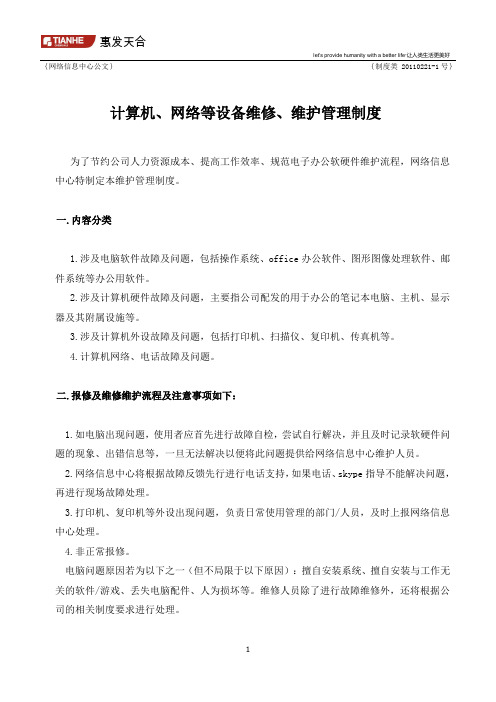
{网络信息中心公文}{制度类 20110221-1号}计算机、网络等设备维修、维护管理制度为了节约公司人力资源成本、提高工作效率、规范电子办公软硬件维护流程,网络信息中心特制定本维护管理制度。
一.内容分类1.涉及电脑软件故障及问题,包括操作系统、office办公软件、图形图像处理软件、邮件系统等办公用软件。
2.涉及计算机硬件故障及问题,主要指公司配发的用于办公的笔记本电脑、主机、显示器及其附属设施等。
3.涉及计算机外设故障及问题,包括打印机、扫描仪、复印机、传真机等。
4.计算机网络、电话故障及问题。
二.报修及维修维护流程及注意事项如下:1.如电脑出现问题,使用者应首先进行故障自检,尝试自行解决,并且及时记录软硬件问题的现象、出错信息等,一旦无法解决以便将此问题提供给网络信息中心维护人员。
2.网络信息中心将根据故障反馈先行进行电话支持,如果电话、skype指导不能解决问题,再进行现场故障处理。
3.打印机、复印机等外设出现问题,负责日常使用管理的部门/人员,及时上报网络信息中心处理。
4.非正常报修。
电脑问题原因若为以下之一(但不局限于以下原因):擅自安装系统、擅自安装与工作无关的软件/游戏、丢失电脑配件、人为损坏等。
维修人员除了进行故障维修外,还将根据公司的相关制度要求进行处理。
5.网络信息中心将对所有的故障处理建档,包括:部门/个人的报修数量、报修原因、解决方法等,并纳入到公司各部门信息化建设考评中。
6.为加强公司网络的安全建设,要求电脑的使用者(包括非公司配发但利用公司网络办公的人员)安装杀毒及安全防护软件,如360软件:360杀毒地址:/?src=360home;360安全卫士下载地址:/weishi/index.html。
若因用户电脑未安装防护软件或浏览非工作需要的网站等而导致电脑中病毒、木马,从而影响公司网络的正常运行的,网络中心将根据相关规定进行处理。
7.以上未尽事宜以公司行政管理事业部及网络信息中心的相关制度为准。
12计算机故障诊断与排除(题目与答案)
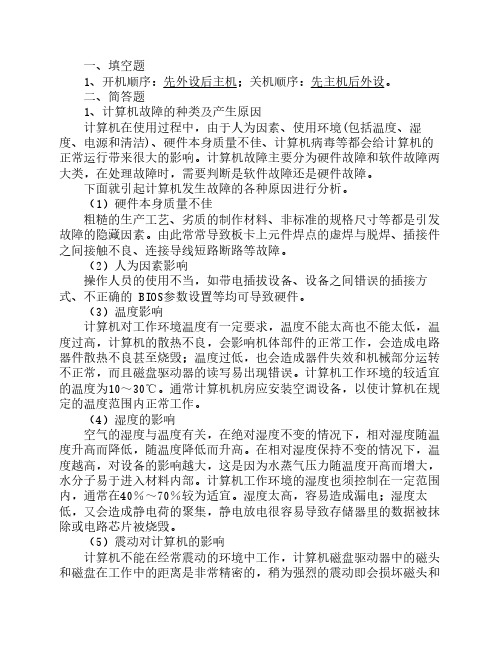
一、填空题1、开机顺序:先外设后主机;关机顺序:先主机后外设。
二、简答题1、计算机故障的种类及产生原因计算机在使用过程中,由于人为因素、使用环境(包括温度、湿度、电源和清洁)、硬件本身质量不佳、计算机病毒等都会给计算机的正常运行带来很大的影响。
计算机故障主要分为硬件故障和软件故障两大类,在处理故障时,需要判断是软件故障还是硬件故障。
下面就引起计算机发生故障的各种原因进行分析。
(1)硬件本身质量不佳粗糙的生产工艺、劣质的制作材料、非标准的规格尺寸等都是引发故障的隐藏因素。
由此常常导致板卡上元件焊点的虚焊与脱焊、插接件之间接触不良、连接导线短路断路等故障。
(2)人为因素影响操作人员的使用不当,如带电插拔设备、设备之间错误的插接方式、不正确的 BIOS参数设置等均可导致硬件。
(3)温度影响计算机对工作环境温度有一定要求,温度不能太高也不能太低,温度过高,计算机的散热不良,会影响机体部件的正常工作,会造成电路器件散热不良甚至烧毁;温度过低,也会造成器件失效和机械部分运转不正常,而且磁盘驱动器的读写易出现错误。
计算机工作环境的较适宜的温度为10~30℃。
通常计算机机房应安装空调设备,以使计算机在规定的温度范围内正常工作。
(4)湿度的影响空气的湿度与温度有关,在绝对湿度不变的情况下,相对湿度随温度升高而降低,随温度降低而升高。
在相对湿度保持不变的情况下,温度越高,对设备的影响越大,这是因为水蒸气压力随温度开高而增大,水分子易于进入材料内部。
计算机工作环境的湿度也须控制在一定范围内,通常在40%~70%较为适宜。
湿度太高,容易造成漏电;湿度太低,又会造成静电荷的聚集,静电放电很容易导致存储器里的数据被抹除或电路芯片被烧毁。
(5)震动对计算机的影响计算机不能在经常震动的环境中工作,计算机磁盘驱动器中的磁头和磁盘在工作中的距离是非常精密的,稍为强烈的震动即会损坏磁头和磁盘,使设备不能正常、稳定地工作。
(6)粉尘对计算机的影响计算机设备中最怕灰尘的是磁盘存储器,若灰尘进入盘中,将会造成“读”、“写”错误,虽然看起来计算机的其它部件仍在正常运转,但已经失去意义。
计算机应用中的常见问题分析与故障排除

计算机应⽤中的常见问题分析与故障排除计算机应⽤中的常见问题分析与故障排除⼀.计算机启动过程及常见启动故障1.1启动过程1、贮存在ROM(只读存储器)中的BootstrapLoader程序和⾃诊断程序加载到RAM(随机存储器)中。
2、随着BootstrapLoader的运⾏,储存在辅助记忆装置中的操作系统将系统⽂件送到RAM中。
3、加载系统⽂件Io.sys和Msdos.sys。
这时画⾯上出现“StartingWindowsn98……”的信息。
4、若有Config.sys⽂件的则执⾏。
5、执⾏系统⽂件。
6、若有Autoexec.bat⽂件的则执⾏。
7、读取Windows的初始化⽂件“System.ini”和“Win.ini”,再读取注册表⽂件。
8、启动结束,出现初始画⾯,运⾏操作系统。
这个过程中,在主板的ROMBIOS中监测硬件是否异常,包括硬件故障、接线情况、各类卡的安装等。
如果发⽣错误,启动停⽌,这种情况下很可能是硬件故障。
系统启动时的显⽰信息1、PC电源的ON--显⽰器,键盘,机箱上的灯闪烁;2、检测显卡--画⾯上出现短暂的显卡信息;3、检测内存--随着嘟嘟的声⾳画⾯上出现内存的容量信息;4、执⾏BIOS--画⾯上出现简略的BIOS信息;5、检测其他设备--出现其他设备的信息(CPU,HDD,MEM...);6、执⾏OS(操作系统)的初始化⽂件-StartingWindows98等。
1.2故障举例1.2.1、开机后⿊屏,显⽰器和机器都没有响应开机后⼀点动静都没有,⾸先检查供电是否正常?注意电脑电源指⽰灯是否亮,如果不亮,关闭电源,按照下⾯的步骤检查:(l)各种电源线连接是否正确,是否接牢。
(2)检查每个插座是否开启。
(3)电脑设备上其他多通道开关是否打开。
⽐如,很多显⽰器是单独使⽤⼀个开关的。
(4)电源保险丝是否烧断。
1.2.2、开机后⿊屏,机箱内有风扇的转动声这样的故障是CIH病毒发作时的典型表现。
1、电脑死机的14种情况判断

1、电脑死机的14种情况判断每一个使用电脑的人都或多或少遇到过死机的问题,下列是常见的死机情况,以供大家参考:◆情况1:板、卡接触不良、松动,或者板上的插槽坏了,或者干脆显示卡、内存等配件是坏的,导致显示器不亮。
◆情况2:电压起伏太大,造成板、卡上电流或大或小,有时会损坏硬件。
所以选择一款能够起到超电压保护的电源是至关重要,或者加稳压器。
◆情况3:打印机、刻录机、扫描仪等外设已坏,但即插即用的技术使系统在启动时检测这些设备导致死机。
◆情况4:超频超过火了,有时显示器不亮,有时是进入系统后死机,严重者会导致CPU被烧坏。
◆情况5:如果主机运行正常,也有硬盘运行的声音,但显示器不亮,可能是显示器坏了,或者是显示器信号线接触不好或是坏的,也有可能是显示器电源未插。
◆情况6:开机只听见“嘀、嘀”的单声长声,估计是内存的问题,换个插槽试试,仍不行的话,可能是内存坏了。
◆情况7:indows95、98系统需要把硬盘一部分作为虚拟内存,硬盘剩余空间太小,也会导致死机。
◆情况8:病毒导致死机。
◆情况9:软件的Bug导致死机。
◆情况10:运行软件互相冲突,如16位与32位软件同时运行可能造成死机。
◆情况11:上网时,黑客侵入。
◆情况12:系统System等子目录中链文件.Dll丢失,造成Windows系统瘫痪。
◆情况13:错误修改了系统注册表信息,造成Windows系统不能启动。
◆情况14:机器运行速度太慢,造成死机的假象。
2、解决电脑死机的几个套路。
只要你使用电脑,电脑的死机问题就时刻伴随着你,这也许是你使用电脑的过程中最常见问题之一。
而造成死机的原因,却又是多方面,让人难以捉摸。
在以前我们使用DOS的时代,造成死机的原因通常是以病毒为主,当然也可能是应用软件的设置,所以解决死机的问题要讲究一些套路。
(1)先用杀毒软件查杀一下病毒。
现在我们使用操作系统以98/2000为主造成死机的原因就更加难以琢磨,如果死机是由软件原因引起,那么要想准确的找到其原因对普通用户来说就有些难了,更多的人在解决系统频繁死机的问题都是采用杀毒,然后重新安装操作系统,大概也只有这样的办法才能使死机的的可能性降到更低。
计算机常见故障

19
微机启动故障及排除
微机启动过程分析
一台正常的微机的启动过程大致可分为如下几个阶段: ⒈初始化 [一]打开电源开关,电源通电工作,并输出信号将CPU复位[Reset]. [二]检查并初始CPU,以确保CPU正确执行ROM BIOS的程序; [三]由CPU将POST[加电自检]程序调入内存并执行.
[一]硬盘适配卡[或多功能卡]没有插好或卡上的接插线及跳线设置不当; [二]硬盘适配器故障; [三]硬盘故障或没有安装硬盘但在CMOS中设置了硬盘参数.
25
启动二、三阶段出现的故障
⒋“FDD controller failure press <F一> resume[软驱控制器失效,按F一重新开 始]”提示的原因及处理方法等.
5
计算机常见故障的处理流程图
6
计算机系统检测流程
计算机开机启动软故障
一.电源故障 计算机开机启动后,除电源输出电压正
常外,还输出“电源好”[Power good]信 号,用于复位CPU,若无此信号输出,则不可 能启动计算机.
8
计算机开机启动软故障
二.加载主引导记录错故障 [一]无效的分区表产生的故障分析与处理. [二]加载操作系统出错故障分析与处理. [三]错误的操作系统产生的故障分析与处理.
23
启动二、三阶段出现的故障
●CMOS System Options Not Set[CMOS系统参数没有设置] CMOS系统参数丢失或被破坏,进入SETUP重新设置. ●CMOS Time&Date Not Set[CMOS时间和日期没有设置] CMOS中的时间和日期参数没有设置,进入标准CMOS进行设置. ●CMOS Battery State Low[CMOS电池低电压] [一]主板上给CMOS供电的电池电压不足.由于大多数主板上的电池都是充 电电池,可以开机工作一段时间,电池充电后即可继续工作.如充电后仍不能在较 长时间内[几天时间]保持设置参数,则需要更换电池; [二]出现过电池断电的现象.如主板上的CMOS复位跳线连接过,使主机设 置的参数全部丢失.只要启动微机后进入SETUP重新设置CMOS参数即可; [三]有少数主板出厂时未装电池,组装时不要忘记安装电池.
电脑硬件常见的故障检测及处理方法

电脑硬件常见的故障检测及处理方法电脑硬件常见的故障检测及处理方法我们在日常生活、工作中肯定会遇到电脑硬件引起的一些故障,这个时候,如果你不懂如何检测及处理硬件故障,则会对我们的生活、工作造成很大的不便;以下是店铺精心整理的电脑硬件常见的故障检测及处理方法,欢迎大家借鉴与参考,希望对大家有所帮助。
电脑硬件常见的故障检测及处理方法一、什么是电脑硬件故障电脑硬件故障是由硬件引起的故障,涉及各种板卡、存储器、显示器、电源等。
常见的硬故障有如下一些表现。
①电源故障,导致系统和部件没有供电或只有部分供电。
②部件工作故障,计算机中的主要部件如显示器、键盘、磁盘驱动器、鼠标等硬件产生的故障,造成系统工作不正常。
③元器件或芯片松动、接触不良、脱落,或者因温度过热而不能正常运行。
④计算机外部和内部的各部件间的连接电缆或连接插头(座)松动,甚至松脱或者错误连接。
⑤系统与各个部件上及印制电路的跳线连接脱落、连接错误,或开关设置错误,而构成非正常的系统配置。
⑥系统硬件搭配故障,各种电脑芯片不能相互配合,在工作速度、频率方面不具有一致性等。
二、硬件故障的常用检测方法目前,计算机硬件故障的常用检测方法主要有以下几种。
1、清洁法对于使用环境较差或使用较长时间的计算机,应首先进行清洁。
可用毛刷轻轻刷去主板、外设上的灰尘。
如果灰尘已清洁掉或无灰尘,就进行下一步检查。
另外,由于板卡上一些插卡或芯片采用插脚形式,所以,震动、灰尘等其他原因常会造成引脚氧化,接触不良。
可用橡皮擦去表面氧化层,重新插接好后,开机检查故障是否已被排除。
2、直接观察法直接观察法即“看、听、闻、摸”。
①“看”即观察系统板卡的插头、插座是否歪斜,电阻、电容引脚是否相碰,表面是否烧焦,芯片表面是否开裂,主板上的铜箔是否烧断。
还要查看是否有异物掉进主板的元器件之间(造成短路)。
也应查看板上是否有烧焦变色的地方,印制电路板上的走线(铜箔)是否断裂等。
②“听”即监听电源风扇、硬盘电机或寻道机构等设备的工作声音是否正常。
电脑出现故障是常见的-有许多故障在机器启动阶段就能确诊-特别是硬件故障-完

电脑常见故障解决思路电脑出现故障是常见的,有许多故障在机器启动阶段就能确诊,特别是硬件故障,完全可以利用计算机启动过程中发出的报警声及屏幕显示信息确定机器故障原因。
下面依照电脑的启动流程,介绍常见硬件故障的类型和排除方法。
1、开机阶段电脑启动的第一步当然是接通电源,系统在主板BIOS的控制下进行自检和初始化。
如果电源工作正常,你应该听到电源风扇转动的声音,机箱上的电源指示灯长亮;硬盘和键盘上的“Num Lock”等三个指示灯则是亮一下(然后再熄灭);显示器也要发出轻微的“唰”声(它比消磁发出的声音小得多),这是显示卡信号送到的标志。
这一阶段常见故障有:a、风扇不转动,同时看不到电源指示灯亮。
可以肯定是电源问题,应该检查机箱后面的电源插头是否插紧,可以拔出来重新插入。
当然,电源插座、UPS保险丝等部位也应当仔细检查。
b、电源指示灯亮,屏幕无反应,无报警声。
你应该着重检查主板和CPU。
因为此时系统是由主板BIOS控制的,在基础自检结束前,电脑不会发出报警声响,屏幕也不会显示任何错误提示。
此时要从以下几方面检查:(1)检查内存条.....,在关闭电源后将它重新插紧使其接触良好或用替换法进一步证实其好坏;(2)检查CPU,可用替换法确定;(3)检查主板上的Flash ROM芯片,在关闭电源后重新将它按紧,使其接触良好;(4)检查是否使用了非标准外频。
如果你使用了75MHz、83MHz等非标准外频,质量较差的显卡就可能通不过,应使用66MHz、100MHz等标准外频;可以用清........CMOS的方法...(5)机箱制作粗糙,复位(RESET)键按下后弹不起来或内部卡死,使复位键一直处于工作状态。
你可以用万用表检查或者将主板上的RESET跳线拔下再试;c、检查主板电源。
电源指示灯亮,且硬盘指示灯长亮不熄。
说明硬盘有问题,有两种可能:一是硬盘数据线插反了;二是硬盘本身存在物理故障,应予更换。
d、致命性的硬件故障测试检测CPU、内部总线、基本内存、中断、显示存储器和ROM等核心部件。
电脑故障检测与维修方法
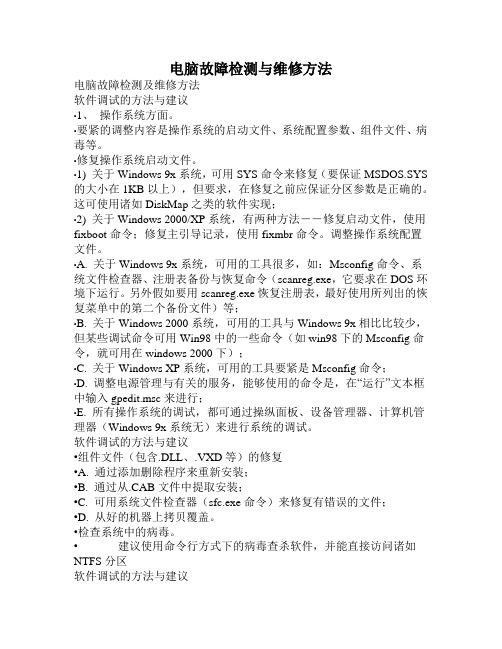
电脑故障检测与维修方法电脑故障检测及维修方法软件调试的方法与建议•1、操作系统方面。
•要紧的调整内容是操作系统的启动文件、系统配置参数、组件文件、病毒等。
•修复操作系统启动文件。
•1) 关于Windows 9x系统,可用SYS命令来修复(要保证MSDOS.SYS 的大小在1KB以上),但要求,在修复之前应保证分区参数是正确的。
这可使用诸如DiskMap之类的软件实现;•2) 关于Windows 2000/XP系统,有两种方法――修复启动文件,使用fixboot命令;修复主引导记录,使用fixmbr命令。
调整操作系统配置文件。
•A. 关于Windows 9x系统,可用的工具很多,如:Msconfig命令、系统文件检查器、注册表备份与恢复命令(scanreg.exe,它要求在DOS环境下运行。
另外假如要用scanreg.exe恢复注册表,最好使用所列出的恢复菜单中的第二个备份文件)等;•B. 关于Windows 2000系统,可用的工具与Windows 9x相比比较少,但某些调试命令可用Win98中的一些命令(如win98下的Msconfig命令,就可用在windows 2000下);•C. 关于Windows XP系统,可用的工具要紧是Msconfig命令;•D. 调整电源管理与有关的服务,能够使用的命令是,在“运行”文本框中输入gpedit.msc来进行;•E. 所有操作系统的调试,都可通过操纵面板、设备管理器、计算机管理器(Windows 9x系统无)来进行系统的调试。
软件调试的方法与建议•组件文件(包含.DLL、.VXD等)的修复•A. 通过添加删除程序来重新安装;•B. 通过从.CAB文件中提取安装;•C. 可用系统文件检查器(sfc.exe命令)来修复有错误的文件;•D. 从好的机器上拷贝覆盖。
•检查系统中的病毒。
•建议使用命令行方式下的病毒查杀软件,并能直接访问诸如NTFS分区软件调试的方法与建议•2、设备驱动安装与配置方面。
- 1、下载文档前请自行甄别文档内容的完整性,平台不提供额外的编辑、内容补充、找答案等附加服务。
- 2、"仅部分预览"的文档,不可在线预览部分如存在完整性等问题,可反馈申请退款(可完整预览的文档不适用该条件!)。
- 3、如文档侵犯您的权益,请联系客服反馈,我们会尽快为您处理(人工客服工作时间:9:00-18:30)。
电脑板卡及外设的故障判断标准及解决方法我们天天都在学电脑,用电脑,但是一旦电脑出现了故障就手足无措,不知道如何是好?其实有时候电脑不能工作时,并不是硬件发生了问题,而是我们操作有误,或者进行了错误的设置,也可能是该设备的驱动程序丢失等。
下面就介绍一下什么样的故障是电脑的硬件故障,我们如何判断电脑出现了硬件故障?一.主板主板是计算机的基础平台,其他各部件,包括CPU只有插装在主板上才能正常运行,所以主板质量的好坏和设计的优良是系统稳定运行的先决条件。
只要是产品,就有损坏和出现故障的时候,电脑也不例外。
不过主板出现常见的故障有:1).键盘/鼠标接口的硬件接触不好或者损坏,一般情况下会同时伴随着串口,并口的损坏。
2).USB接口损坏是大多情况下是保险电阻烧坏,不过因为USB接口和键盘鼠标是共用+5V电源,此时键盘和鼠标也会无效。
3).主板的前置或后置耳机和话筒有一个或都不能使用。
4).对于主板的时钟电路(主频电路)不起振,电源开关和复位功能无效,频烦重启这类的故障,一般需要使用DEBUG卡来辅助判断。
5).对于BIOS芯片中的内容被病毒破坏之类的故障,我们可以观察在给主板加电后,CPU风扇,系统风扇是否工作,并在停机后用手触摸南北桥芯片和CPU的表面,是否有烫手的感觉。
然后再试着重新用编程器刷新BIOS内容后加电试机,即可区别具体故障类型。
对于因芯片老化而自然损坏造成的故障,在使用编程器时会提示芯片损坏。
如果使用DEBUG卡可通过BIOS灯是否正常闪烁来判别。
6).对于其他的硬件物理损坏造成的故障,需要仔细观察AGP,PCI,CPU的SOCKET插座和内存插槽是否有裂纹,断裂,变形,烧灼的痕迹,如果有上述情况,主板的故障原因就可能是上述部位引起的。
二.内存故障表现:内存做为计算机的核心部件,所有的运算数据都要在内存中完成,所以内存出现问题时,表现出的故障也很奇怪。
1)安装WIN98或WIN2K时,提示不能加载某一个程序或提示在某一地址处出现错误,或提示无法正确完成安装程序等。
2)计算机重新启动后,提示注册表错误,需要恢复注册表后再次重新启动,但是重新启动后,仍然是同样的错误提示。
3)开机后内存报警,插在别的主板上也是同样的现象。
4)加电后主机没有任何动静,风扇也不工作,但是拔掉内存后就可以正常加电。
5)不定期的出现内存报警或显示器花屏(共享内存)的情况。
故障排除:采用替换法即可排除故障所在。
三.中央处理器CPU故障表现:主机不启动,工作不稳定,容易死机,;固定的某一软件不能使用等。
故障排除:CPU的故障只有采用替换法,使用一正常的CPU替换后运行系统,观察同样的故障是否还会出现。
四.显卡显卡故障出现的机率也较高,一般表现为:1).花屏;2).每次开机后进安全模式;3).在显示屏上个别地方有固定的亮块或黑块;4).开机后经常报显卡错误;5).开机后没有错误报警,但是显示器就是不亮,也没有“信号线未连接”的提示画面。
6).偶尔无信号输出,但是瞬间又恢复正常。
这种故障比较隐蔽,一般原因是显卡故障或主板的AGP插槽接触不良造成的。
五.声卡声卡要正常工作必须有如下几个条件:1).声卡的驱动程序安装正确。
2).声卡的音频输出与音箱或耳机连接正确。
3).声卡与其他板卡没有发生冲突情况。
这时我们才可以在没有静音,音量位置适中的情况下,使用耳机或音箱伶听声卡输出的音乐信号(一般选择自己比较熟悉的音乐)。
判断方法:1).在光驱中放入CD光盘,播放CD音乐,看声音是否正常输出,是否有变音或断音,或者其他不正常的情况出现。
此法用来检测光驱的音频输出连接线是否安装或连接是否正确。
对于部分支持数字音频的光驱,即使不接音频输出线,也能够通过40针的数据线把音频信号传输给声卡。
2).打开一个音乐播放软件来播放音乐,如果没有声音或声音严重变音,这就很有可能是声卡的数字处理电路或功放损坏,只能更换或修理。
如果正常,说明声卡的放大电路的音频处理部分正常,也就是说声卡基本正常。
3).对于不能录音或录音效果差时,我们可以重点检查软件设置。
因为电脑内部开关电源和主板,显卡等都工作在高频状态,内部干扰非常严重,内部录音效果差,这是允许的。
4).检查声卡的表面是否有明显的烧灼痕迹。
六.调制解调器调制解调器有内置和外置两种,内置的通常叫软猫,外置的叫硬猫,软M的成本较低,但需要占用部分CPU资源,同时因为内M插接在计算机内部,受内部电磁波的干扰,相对容易掉线,速率低一些,同时软猫也不支持DOS。
外置的硬猫,价格贵,但不占用CPU资源,并且方便移动,速度也快一些。
故障表现:无法拔号上网或上网一段时间后自动掉线,速度慢。
判断条件:保证M的驱动程序安装正确,并且电话线路良好或者外围M的输入电源正常。
判断方法:1.打开调制解调器属性,点击诊断,选择你所安装的调制解调器的型号,再点击详细信息,等数秒钟后,就可以看到相关设置信息。
如果打不开端口,这说明驱动程序安装不正确或没有该设备。
2.点击“开始”菜单中的“程序”-“附件”--“通讯”--“电话拔号程序”,随便输入一个号码后点击拔号,是否能听到“嘀嘀”的双音频拔号音。
如果有,基本可判断调安装正确。
如果有其他信息窗口弹出,说明调安装不正确。
3.对于调制解调器的驱动程序会经常意外丢失的现象,可以把调制解调器更换PCI插槽试一试。
如果还不行,只能更换。
七.网卡故障表现:主要故障表现有上网速度慢,不能上网,还有一种特殊的故障只能上局域网就是不能上INTERNET网。
判断方法:1)检查网卡的驱动程序安装是否正确,如有可能安装最新的网卡驱动。
2)检查网络协仪安装是否正确,是否齐全,网卡的IP地址设置是否正确。
3)如果是局域网的,代理服务器设置是否正确等。
4)如果设置正确,但就是无法上网的,最好更换同型号的网卡一试。
八.硬盘故障表现:CMOS中不能认硬盘,加电后有明显的“咣咣”之类的异响,数据读写速度非常慢,经常出现坏道,经常意外的不能起动系统。
判断方法:1)首先检查硬盘的供电电压是否正常,电源的功率是否足够大。
2)检查硬盘的数据线是否符合标准,是否有损坏,连接是否正确。
DMA66的线如果反接,速度将下降一倍。
3)检查硬盘的主从盘跳线是否正确。
4)检查CMOS中的硬盘参数设置是否正确,系统中硬盘的DMA通道是否打开。
5)硬盘工作一段时间后,检查硬盘表面的温度是否特别热。
因为硬盘过热会造成电机和芯片工作不稳定,造成数据丢失或错误。
九.光驱故障表现:比较典型的表现就是光驱不读盘,特殊的是光驱损坏后,造成系统不能正常启动或系统速度变慢。
判断方法:1)首先检查光驱的D形电源插头的连接是否正确,供电电压是否正常。
2)检查光驱的数据线是否完好,连接是否正确。
3)盘内是否有异物。
因为光驱炸盘后,常常会因碎片未能全部倒出而影响光盘正常读盘,造成读盘性能下降。
有一款华擎的主板,如果没有按系统要求把硬盘接在IDE1的主盘位置,光驱接在IDE2的主盘位置(只有一个光驱和一个硬盘情况下)时,系统会给出红色英文提示,然后死机。
其实英文的意思就是为了提高你的计算机的性能,请将光驱置在IDE2的主盘位置。
十.软驱故障表现:无法读盘或有时能读盘有时不能,也有可能是不能读取加密盘。
判断方法:软驱已经快要退出市场,大家对软驱的使用也越来越少。
不过我见到最多的软驱不读盘有两种情况:1)软盘质量低劣,无法正常使用。
2)软驱的安装不正确或不到位,特别是一些兼容机机箱,因做工原因,常常造成软盘插入软驱后不能下落到位,无法闭合“有无盘判断开关”,造成系统提示未放盘的错误信息。
十一.前置耳麦故障表现:出现故障最多的是前置耳机或话筒不能用,而后置的却正常;也有是一个声道响,一个声道不响;或者一个声音大,一个声音小。
判断方法:1)对于一个声道响,一个不响或音量小的,按先软后硬的原则,先检查音量设置是否正常,再用替换法把2.1音箱中的左右高音喇叭换一下,检查是否是高音喇叭坏了。
如果故障依旧,很有可能是低音炮中的功放电路出了问题。
还有一种比较常见的故障,就是使用AVNCE软声卡的,在安装声卡驱动时会安装一个音调控制软件,可以改变放音效果。
不过,常因客户的误操作,把多个按钮调乱,造成只有女声,而没有男声的故障。
2)对于前置不能正常使用的,检查其安装方式:如果是通过两个3.5插头接在后置上面的,一般是前置面板上的耳机或话筒插座的质量太差,造成插头与插座无法正常紧密接触。
如果是通过主板上的9针前置F_AUDIO连接的,先检查跳线是否正确,再检查插座十二.音箱故障表现:常见的故障表现为一个喇叭响,一个不响;或者一个正常放音,但一个却嗡嗡直响;或者是无声;还有是无规律的喇叭中会传出刺耳的噪音。
判断方法:1)对于一个不响一个响的情况,在排除软件故障后,可以使用替换法和检查与主机的耳机插座连接是否正确。
2)对于一个正常一个有杂音的情况,一般是低音炮内的电源电路功功放电路出现问题造成的。
3)无声的故障一般是电源没有接通或者是低音炮内部的电源变压器烧坏。
4)对于噪音,先检查220V市电的供应是否正常,电源插头与排插的接触是否牢靠。
因为如果接触不实,市电断续供应,也会造成喇叭中产生噪音。
再有就是检查音量调节旋钮,看是否随着调节音量噪音跟着变化,如果是,说明音量调节旋钮接触不良,需要更换。
十三.键盘故障表现:某一个或几个按键无法使用,或者主机找不到键盘,或者是连接后键盘指示灯不亮,还有就是按“A”键但屏幕却显示“B”等。
判断方法:现在键盘的价格便宜,如果真的是键盘坏了,直接换新就可以了,没有修理价值。
1)对于某一个或几个键不能使用的,一般是成排出现,大多都是因为键盘进水,电路被腐蚀造成的,这种情况只能更换新键盘。
2)主机找不到键盘的,因有可能是主板的键盘口损坏,可先找一个键盘试一试。
如果能够正常使用,那就只能更换键盘。
3)对于连接后,键盘指示灯不亮,一般也是键盘损坏。
不过,有一种情况是系统告警,而不是键盘错误。
表现为开机后键盘的三个指示灯和电源指示灯同步有规律的闪烁,这种情况一般是电源故障。
十四.鼠标故障表现:鼠标不灵活,找不到鼠标,光电鼠不亮。
判断方法:1)鼠标不灵活的情况,大家见得多了,大多都是因为鼠标内的导轮太脏所致。
如果经除污后,故障依旧,那就是鼠标内的光电传感器老化,只有更换2)对于系统找不到鼠标或光电鼠不亮的,可以换一台主机试一试,如果故障依旧,说明是鼠标本身的问题,更换。
十五.显示器故障表现:显示器做为计算机主要的输出部件,使用频率最高,当然其故障率也最高,故障的类型也五花八门。
1)显示器偏色或缺色或屏幕提示未与主机连接。
2)屏幕图像暗淡,观察费力。
3)开机一段时间后,图像变得越来越模糊,最后竟成了雾中看花。
4)刚开始时屏幕上的图像很暗,但是过十几分钟或更长时间后图像就正常了。
